

بقلم Gina Barrow, ، آخر تحديث: January 31, 2020
وكنت أتساءل كيفية نقل الموسيقى إلى تخزين iCloud؟ اكتشف طريقتين فعالتين حول كيفية القيام بذلك في هذه المقالة الجديدة! كان iCloud تخزينًا فعالاً في نظام iOS. بشكل أساسي ، يتطلب أي شيء تقريبًا على جهاز iPhone الخاص بك حساب iCloud للنسخ الاحتياطي والمزامنة. يمكن أن تكون جهات اتصالك وصورك وغير ذلك الكثير ، باستثناء الموسيقى.
على الرغم من أن الموسيقى التي اشتريتها من متجر iTunes تتيح لك تخزين ملفات النسخ الاحتياطي في iCloud، لا يدعم هذا التخزين عبر الإنترنت تخزين محتوى الموسيقى حقًا.
في معظم الأوقات ، يتم تخزين الموسيقى الخاصة بك في مكتبة iTunes على جهاز الكمبيوتر الخاص بك ويمكنك ببساطة مزامنتها مع جهاز iOS الخاص بك حتى تتمكن من الاستماع واللعب. يتم استخدام iCloud عمليًا للنسخ الاحتياطي فقط وليس للتخزين. ولكن ، هل من الممكن نقل الموسيقى الخاصة بك إلى iCloud؟ اليوم ، سوف نتعلم طريقتين كيفية نقل الموسيقى إلى تخزين iCloud بالإضافة إلى المزيد!
بعد عدة سنوات من برامج الترميز للهواتف المحمولة ، أنشأنا الآن أداة رائعة يسهل استخدامها للجميع.
تفضل بقشيش: تحميل نقل الهاتف FoneDog لنقل الموسيقى إلى تخزين iCloud. إذا كنت ترغب في نقل الموسيقى إلى تخزين iCould بنفسك ، فقد جمعنا بعض الأفكار والحلول أدناه.
نقل الهاتف
انقل الملفات بين أجهزة iOS و Android و Windows.
قم بنقل الرسائل النصية وجهات الاتصال والصور والفيديو والموسيقى ونسخها احتياطيًا على الكمبيوتر بسهولة.
متوافق تمامًا مع أحدث إصدارات iOS و Android.
تحميل مجانا

الجزء 1: كيفية نقل الموسيقى بسلاسة بدون iCloud - الدليل الموصى بهالجزء 2: 2 طرق أخرى حول كيفية نقل الموسيقى إلى تخزين iCloudالجزء 3: نصيحة إضافية: كيفية إضافة موسيقى إلى مكتبة موسيقى iCloudالجزء 4: ملخص
iCloud ليس فقط خيار النسخ الاحتياطي الذي يمكنك استخدامه. في الواقع ، هناك العديد من الطرق الأخرى التي يمكنك من خلالها نقل موسيقاك. إذا كان مصدر قلقك الرئيسي هو الاحتفاظ بنسخة احتياطية من قوائم تشغيل الموسيقى الخاصة بك ، فأنا أوصي بشدة باستخدام برامج الجهات الخارجية مثل نقل الهاتف FoneDog.
نقل الهاتف FoneDog عبارة عن مجموعة أدوات الكل في واحد حيث يمكنك استيراد أو تصدير أي نوع من البيانات من جهاز iOS الخاص بك إلى الكمبيوتر أو إلى هاتف ذكي آخر. لا يتطلب تدخل iTunes أو iCloud حتى تتمكن من إجراء النقل.
نقل الهاتف
انقل الملفات بين أجهزة iOS و Android و Windows.
قم بنقل الرسائل النصية وجهات الاتصال والصور والفيديو والموسيقى ونسخها احتياطيًا على الكمبيوتر بسهولة.
متوافق تمامًا مع iOS 13 و Android 9.0.
تحميل مجانا

يعتبر أفضل بديل لـ iTunes من قبل معظم المستخدمين في جميع أنحاء العالم. نقل الهاتف FoneDog يمكن أن تفعل ما يلي:
إليك كيفية الاستخدام نقل الهاتف FoneDog لتحريك موسيقاك
تحتاج أولاً إلى تنزيل البرنامج وتثبيته على جهاز الكمبيوتر الخاص بك قبل أن تتمكن من إجراء النقل. بعد التنزيل بنجاح ، قم بتشغيل نقل الهاتف FoneDog وقم بتوصيل جهاز iOS الخاص بك بكابل USB.

سيتمكن البرنامج من التعرف على جهازك تلقائيًا.
الخطوة التالية هي تصدير الموسيقى أو قائمة التشغيل التي تريدها إلى الكمبيوتر. انقر فوق الموسيقى من قائمة اللوحة اليسرى وانتظر البرنامج لعرض جميع ملفات الموسيقى المخزنة على جهازك.
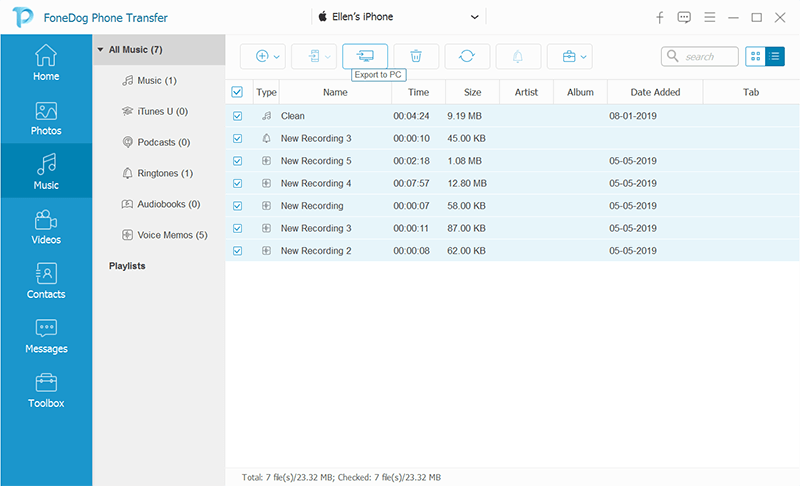
بمجرد عرض جميع ملفات الموسيقى ، قم بتمييز تلك التي ترغب في نقلها إلى الكمبيوتر عن طريق تحديد أو وضع علامة على المربعات الموجودة بجانب كل منها. ابحث عن أيقونة التصدير وانقر عليها وحدد تصدير إلى جهاز الكمبيوتر إذا كنت تريد حفظه على جهاز الكمبيوتر الخاص بك. سيُطلب منك تحديد موقع جديد.
يمكنك أيضًا اختيار تصدير الموسيقى إلى iTunes إذا لزم الأمر.
يمكنك أيضًا نقل الموسيقى من خلال قوائم التشغيل. انقر فوق قوائم التشغيل ثم انقر فوق تصدير إلى جهاز الكمبيوتر. ببساطة انتظر حتى تكتمل العملية. بصرف النظر عن استخدام برنامج جهة خارجية لنقل الموسيقى الخاصة بك ، يمكنك أيضًا اتباع بقية هذا الدليل حتى تتمكن من تحديد الطريقة الأفضل.
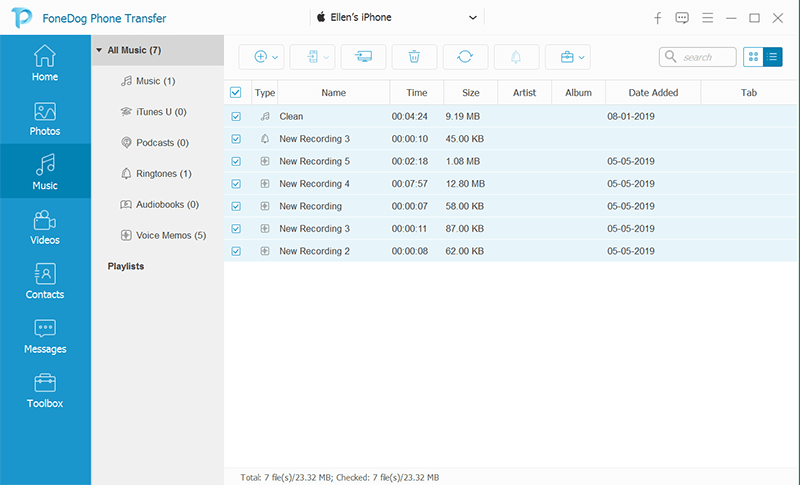
هناك طريقتان يمكنك القيام بهما حول كيفية القيام بذلك نقل الموسيقى إلى مساحة تخزين iCloud ، أولها الاستفادة من النسخ الاحتياطي على iCloud والخطوة التالية هي نقل الموسيقى يدويًا. سنتناول كل طريقة من هذه الطرق لفهم خيار النقل الأفضل بشكل أفضل.
سيؤدي هذا إلى إجراء نسخ احتياطي لمحتوى iPhone بالكامل دون السماح لك باختيار العناصر التي ترغب في تضمينها.
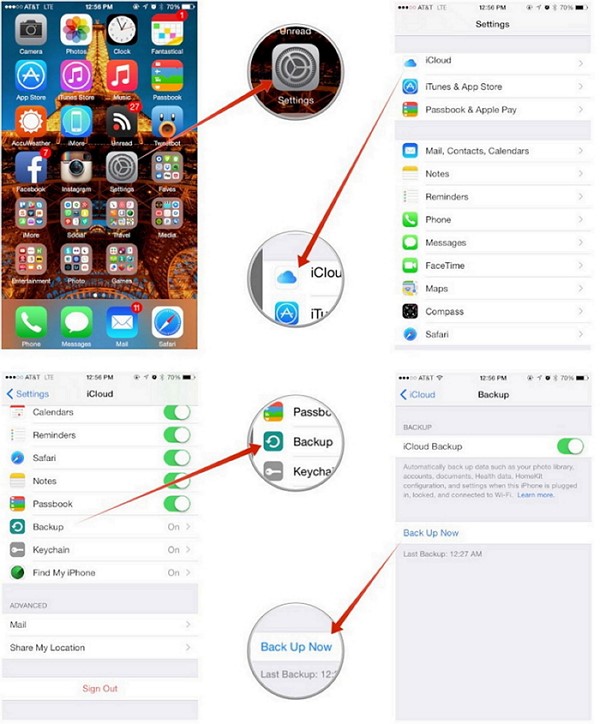
إذا كنت تفكر في نقل الموسيقى الخاصة بك إلى مكتبة الموسيقى الخاصة بك على iCloud ، فاتبع هذا الدليل أدناه:
ومع ذلك ، لا يمكن نقل الموسيقى إلى مكتبة موسيقى iCloud إلا عندما تكون متصلاً بالإنترنت. تحتاج إلى الاتصال بالإنترنت حتى تتمكن من تنفيذ هذا الإجراء ويمكنك اختيار تنزيل الموسيقى تلقائيًا على جهازك إذا لزم الأمر أو إذا كان لديك مساحة تخزين إضافية متبقية.
نقل الهاتف
انقل الملفات بين أجهزة iOS و Android و Windows.
قم بنقل الرسائل النصية وجهات الاتصال والصور والفيديو والموسيقى ونسخها احتياطيًا على الكمبيوتر بسهولة.
متوافق تمامًا مع iOS 13 و Android 9.0.
تحميل مجانا

لقد تعلمنا للتو كيفية نقل الموسيقى إلى تخزين iCloud باستخدام 3 طرق مختلفة. الأمر متروك لك بشأن الطريقة التي تعتقد أنها ستعمل على جهازك.
ومع ذلك ، أوصي بشدة باستخدام نقل الهاتف FoneDog لنقل سلس وبدون فقدان البيانات. بصرف النظر عن هذه الطريقة ، يمكنك إما اختيار نسخ محتويات هاتفك يدويًا أو تلقائيًا إلى iCloud. لكن الجانب السلبي للطريقتين الأخريين هو أنه لا يقوم فقط بعمل نسخة احتياطية من الموسيقى الخاصة بك ولكن محتويات الهاتف بالكامل.
قد يستغرق الأمر الكثير من مساحة تخزين iCloud الخاصة بك للقيام بهذه الطريقتين الأخريين. الأمر متروك لك في الطريقة التي ستستخدمها طالما أنك قد نقلت الموسيقى الخاصة بك بنجاح.
اترك تعليقا
تعليق
نقل الهاتف
نقل البيانات من اي فون ، الروبوت ، دائرة الرقابة الداخلية ، وأجهزة الكمبيوتر إلى أي مكان عن طريق الهاتف fonedog transfer لن تضيع . على سبيل المثال ، الصور ، الرسائل ، والاتصالات ، والموسيقى ، الخ .
تحميل مجانامقالات ساخنة
/
مثير للانتباهممل
/
بسيطصعبة
:شكرا لك! إليك اختياراتك
Excellent
:تقييم 4.5 / 5 (مرتكز على 85 التقييمات)